很多人不知道win10是如何在控制面板中设置密码保护的。今天给大家带来的文章是在win10的控制面板中设置密码保护的方法。目前还不清楚《老友记》和边肖是否会一起学习。
win10如何在控制面板中设置密码保护;
1.单击“开始”菜单中的Windows系统控制面板打开控制面板(如图所示)。
:  2.单击用户帐户(如图所示)。
2.单击用户帐户(如图所示)。
: 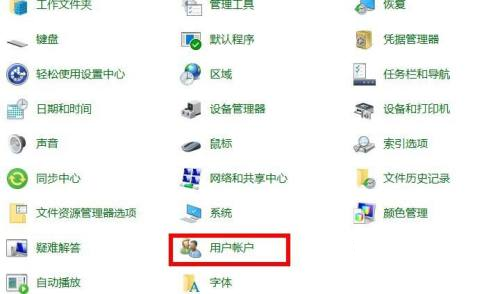 3.点击“管理其他帐户”(如图所示)。
3.点击“管理其他帐户”(如图所示)。
: 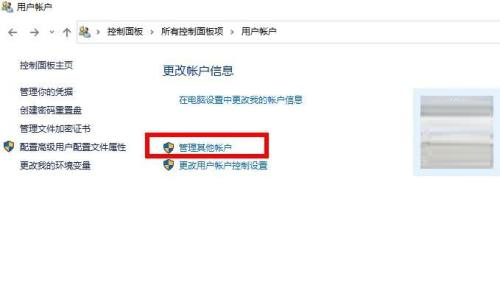 4.点击“本地用户”(如图所示)。
4.点击“本地用户”(如图所示)。
: 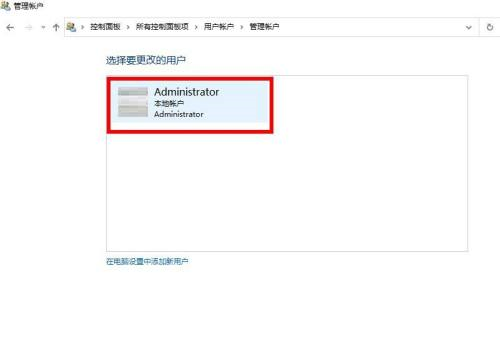 5.点击“创建密码”(如图所示)。
5.点击“创建密码”(如图所示)。
: 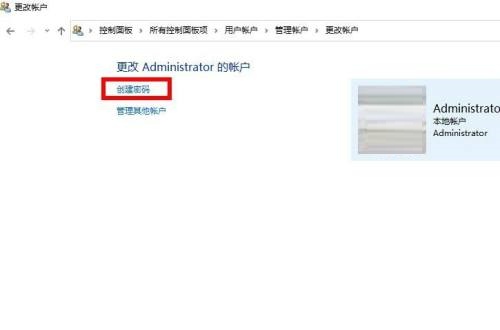 6.根据提示输入新密码,确认密码并在忘记密码时提示密码。然后点击“创建密码”(如图所示)。
6.根据提示输入新密码,确认密码并在忘记密码时提示密码。然后点击“创建密码”(如图所示)。
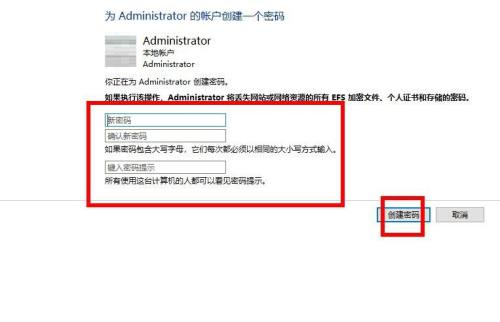
免责声明:本站所有文章内容,图片,视频等均是来源于用户投稿和互联网及文摘转载整编而成,不代表本站观点,不承担相关法律责任。其著作权各归其原作者或其出版社所有。如发现本站有涉嫌抄袭侵权/违法违规的内容,侵犯到您的权益,请在线联系站长,一经查实,本站将立刻删除。
本文来自网络,若有侵权,请联系删除,如若转载,请注明出处:https://www.freetrip88.com/baike/373794.html
